win10电脑光驱自动跳出的处理办法
发布日期:2018-07-25 作者:Win10正式版官网 来源:www.52xitong.com谈起光驱我们并不会陌生,它主要是用来读取光碟,虽然它对大家有借助,但是有时候它会自动跳出,那么当你碰到电脑光驱自动跳出如何办?不懂得解决的朋友赶紧来看看小编整理的win10电脑光驱自动跳出的处理办法吧!
具体处理办法:
1、鼠标移动到计算机上,然后右键选中管理项,如下图所示:
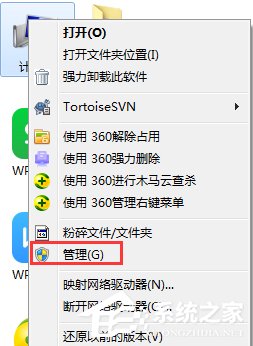
2、点击计算机管理项后,大家看到左侧的功能选项,单击选中其中的服务与应用程序这一项,如下图所示:
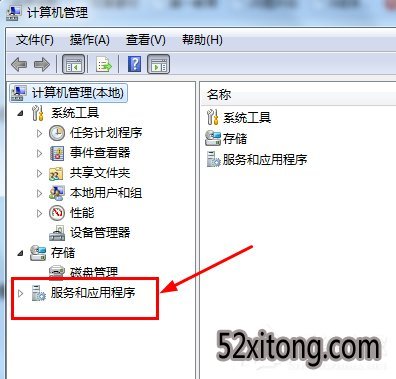
3、接下来,需要大家选中右侧的服务项双击点击,如下图所示:
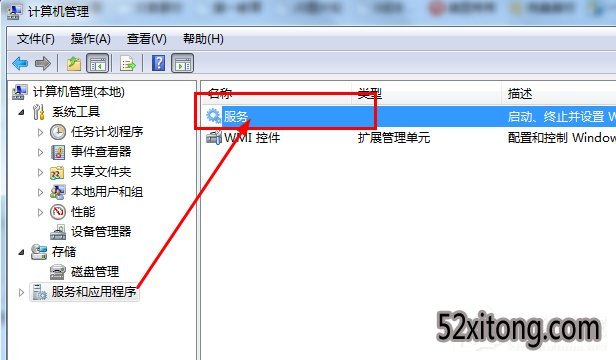
4、点击服务项后,大家需要找到shell Hardware Detection这个服务项,如下图所示:
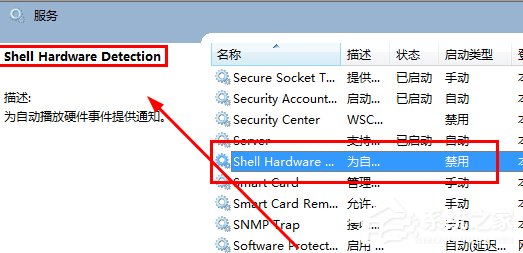
5、鼠标移动到服务项上,然后右键选中属性,如下图所示:
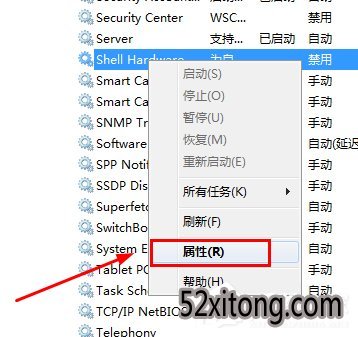
6、点击属性后,将启动类型改成禁用,然后单击应用——确定,保存好,就oK了,如下图所示:
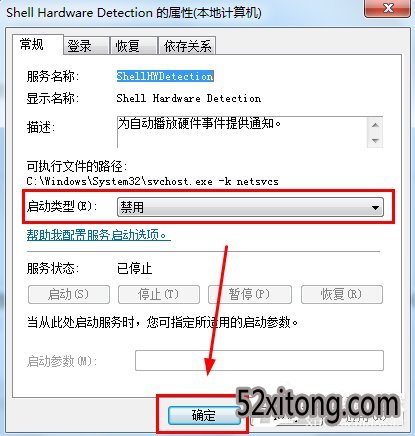
以上就是win10电脑光驱自动跳出的处理办法了,大家只需要点击电脑的shell Hardware Detection服务,以后把启动类型改成禁用便可。
相关系统推荐
Win10系统教程栏目
Win10系统教程推荐
win10系统下载排行
友情链接